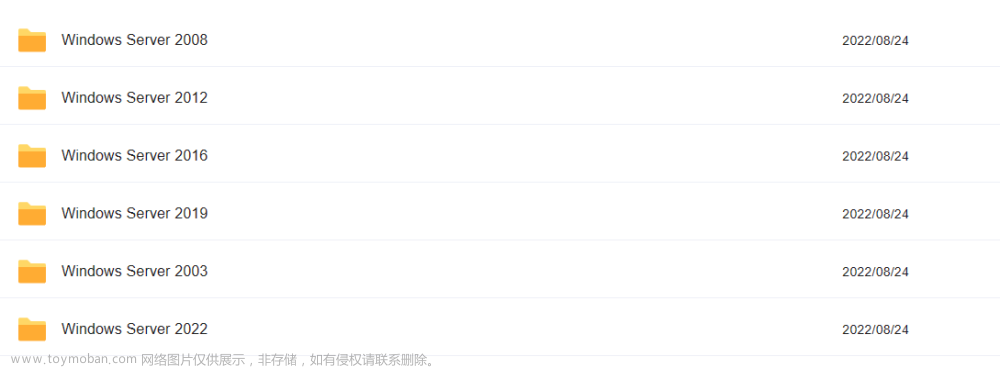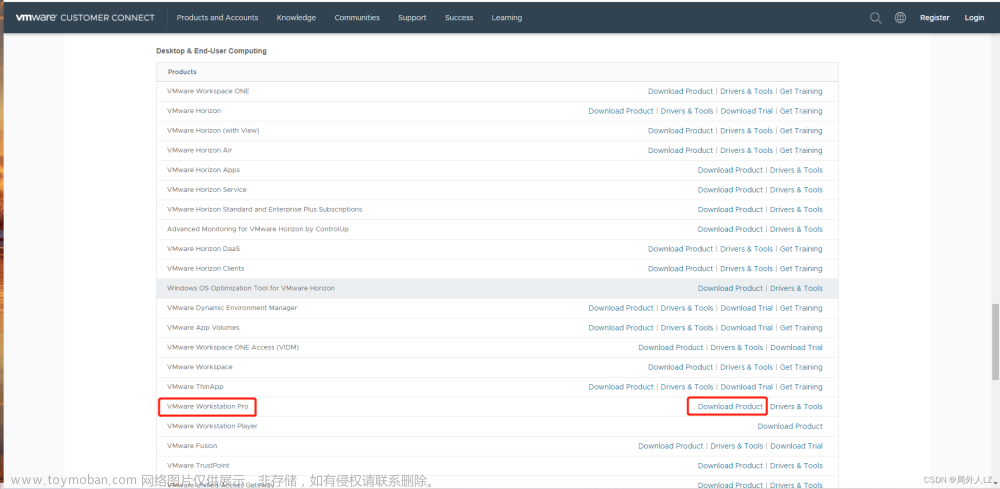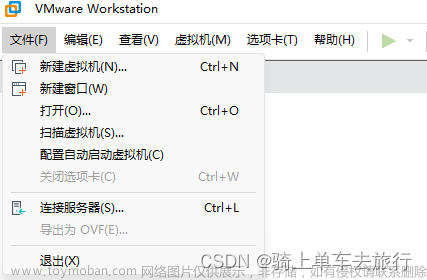实验环境
虚拟机:VMware 16pro
服务器系统:Windows server 2019
客户机系统:Windows 10
虚拟机网络模式:NAT
IP配置
服务器:IP:192.168.2.24
子网掩码:255.255.255.0
DNS:127.0.0.1
客户机:IP:192.168.2.20
子网掩码:255.255.255.0
DNS:192.168.2.24
安装iis服务和FTP服务
在server2019中打开服务器管理器,点击添加角色和功能

在弹出的界面中点击下一步,直到服务器角色勾选web服务器(IIS)选项

在角色服务中选择FTP服务器

文章来源地址https://www.toymoban.com/news/detail-498939.html
一直下一步,然后安装

安装完成后关闭回到服务器管理器界面,在右上角工具中找到IIS管理器并打开

在IIS管理器界面中,右键WIN - N8DFTFOGDIH主页在弹出的子菜单中选择添加FTP站点

弹出的界面站点名称随便填
物理路径点击右侧...选择一个文件夹或者新建一个文件夹
文件夹想要到文件管理器中设置为共享文件夹

ip地址:填本机IP
无ssl服务
下一步
 勾选匿名,完成
勾选匿名,完成

在站点主页点击FTP授权规则
根据需求配置用户权限和允许访问的用户

在FTP身份验证中启用基本身份验证

按win健搜索计算机管理在计算机管理中本地用户和组的用户中右键添加一个新用户,用户名需要和FTP授权规则中添加的一致 打开Windows防火墙->高级设置->入站规则->文件和打印机共享(回显请求 - ICMPv4-In)
打开Windows防火墙->高级设置->入站规则->文件和打印机共享(回显请求 - ICMPv4-In)
在入站规则中,新建一个规则,端口设21,名字随便



在客户机配置好IP之后
在文件管理器的地址栏中输入ftp://192.168.2.24(ftp服务器IP)
在弹出的验证框中输入前面添加的账户
 文章来源:https://www.toymoban.com/news/detail-498939.html
文章来源:https://www.toymoban.com/news/detail-498939.html
到了这里,关于windows server 搭建FTP服务的文章就介绍完了。如果您还想了解更多内容,请在右上角搜索TOY模板网以前的文章或继续浏览下面的相关文章,希望大家以后多多支持TOY模板网!

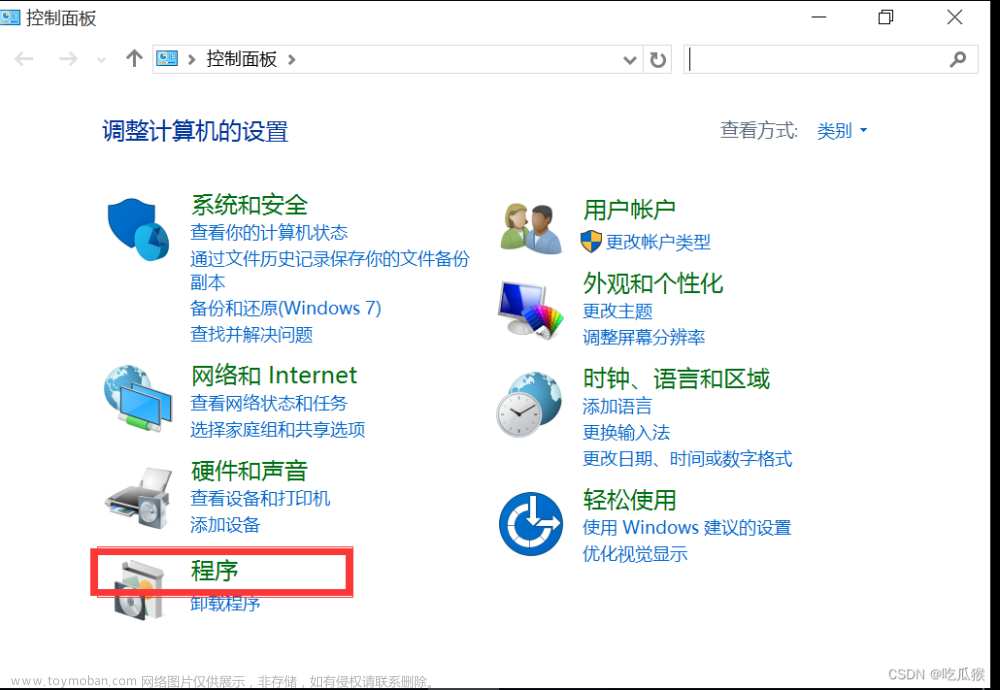
![git本地搭建服务器[Vmware虚拟机访问window的git服务器]](https://imgs.yssmx.com/Uploads/2024/02/714509-1.png)